

Биохимия спиртового брожения: Основу технологии получения пива составляет спиртовое брожение, - при котором сахар превращается...

Общие условия выбора системы дренажа: Система дренажа выбирается в зависимости от характера защищаемого...

Биохимия спиртового брожения: Основу технологии получения пива составляет спиртовое брожение, - при котором сахар превращается...

Общие условия выбора системы дренажа: Система дренажа выбирается в зависимости от характера защищаемого...
Топ:
Процедура выполнения команд. Рабочий цикл процессора: Функционирование процессора в основном состоит из повторяющихся рабочих циклов, каждый из которых соответствует...
Выпускная квалификационная работа: Основная часть ВКР, как правило, состоит из двух-трех глав, каждая из которых, в свою очередь...
Марксистская теория происхождения государства: По мнению Маркса и Энгельса, в основе развития общества, происходящих в нем изменений лежит...
Интересное:
Средства для ингаляционного наркоза: Наркоз наступает в результате вдыхания (ингаляции) средств, которое осуществляют или с помощью маски...
Отражение на счетах бухгалтерского учета процесса приобретения: Процесс заготовления представляет систему экономических событий, включающих приобретение организацией у поставщиков сырья...
Мероприятия для защиты от морозного пучения грунтов: Инженерная защита от морозного (криогенного) пучения грунтов необходима для легких малоэтажных зданий и других сооружений...
Дисциплины:
|
из
5.00
|
Заказать работу |
|
|
|
|
Под запросом понимается операция отбора информации из таблиц базы данных. Чаще всего запросы создаются для вывода нужной информации на экран. Создавая запрос, пользователь определяет критерии отбора и форму представления информации.
Как правило, информация, выводимая по запросу пользователя, отбирается с учетом каких-то условий. Такие запросы в ACCESS можно создавать с помощью Конструктора запросов.
Запрос 1. Например, необходимо получить сведения по тем товарам, у которых цена ниже определенно заданной стоимости, записи по товарам должны быть отсортированы в алфавитном порядке.
При этом записи должны содержать информацию только следующих полей: Наименование, Цена, Наличие_на_складе.
В окне Продажи:база данных… нужно открыть вкладку Создание, выбрать раздел Запросы и нажать на Конструктор запросов. В открывшемся окне Добавление таблицы выбрать все таблицы, в которых содержатся необходимые поля (в рассматриваемом случае – это только таблица Товары) и нажать кнопку Добавить (см. рисунок 13).

Рисунок 13 – Добавление таблиц в создаваемый запрос
В главном меню окна Конструктора запроса в нижней части окна расположен Бланк запроса. Каждая строка в этом бланке имеет свое название: Поле, Имя таблицы, Сортировка и т.д. и выполняет определенную функцию.
Чтобы увидеть на экране необходимые поля нужно из списка полей таблицы Товары двойным щелчком выбрать нужные поля: Наименование, Цена, Наличие_на_складе.
В первой строке Бланка запроса появятся выбранные поля, во второй строке – имя таблицы, а в четвертой строке установится значок вывода на экран þ.
Теперь, в строке Сортировка в поле Наименование нужно установить опцию (условие) – по возрастанию.
|
|
В строке Условие отбора в поле Цена нужно внести параметрическое условие отбора (см. рисунок 14):
< [введите максимальную цену]
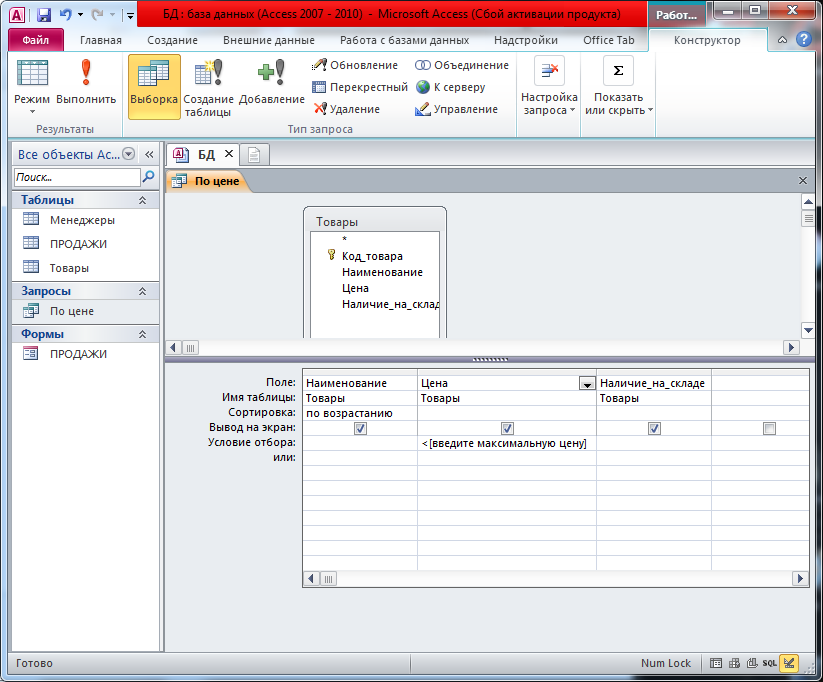
Рисунок 14 – Создание условия отбора в запросе
Теперь окно Конструктора можно закрыть, ответив согласием на предложение Сохранить…. Присвоить созданному запросу название По цене. Во вкладке Запросы окна базы данныхпоявится новый запрос, имя которого указывает на критерий отбора данных.
Проверяя, как работает созданный запрос (двойной щелчок по его пиктограмме) появляется окно (см. рисунок 15):

Рисунок 15 – Окно введения параметра в запросе
Введя в поле максимальную цену (например, 100), на экране должны появиться записи о товарах, соответствующих заданному критерию отбора (см. рисунок 16).

Рисунок 16 – Полученный запрос по условию отбора менее 100 руб.
Запрос 2. Например, необходимо получить сведения по товарам, проданным в определенный период времени, записи по дате продажи должны быть отсортированы в алфавитном порядке.
При этом записи должны содержать информацию только следующих полей: Наименование, Цена, Кол-во, Дата_продажи.
В окне Продажи:база данных… нужно открыть вкладку Создание, выбрать раздел Запросы и нажать на Конструктор запросов. В открывшемся окне Добавление таблицы выбрать все таблицы, в которых содержатся необходимые поля (в рассматриваемом случае – это таблицы Товары и ПРОДАЖИ) и нажать кнопку Добавить.
Чтобы увидеть на экране необходимые поля нужно из списка полей таблицы Товары двойным щелчком выбрать нужные поля: Наименование и Цена, а из таблицы ПРОДАЖИ – поля Кол-во и Дата_продажи.
Теперь, в строке Сортировка в поле Дата_продажи нужно установить опцию (условие) – по возрастанию.
В строке Условие отбора в поле Дата_продажи нужно внести параметрическое условие отбора (см. рисунок 17):
between [введите начальную дату] and [введите конечную дату]
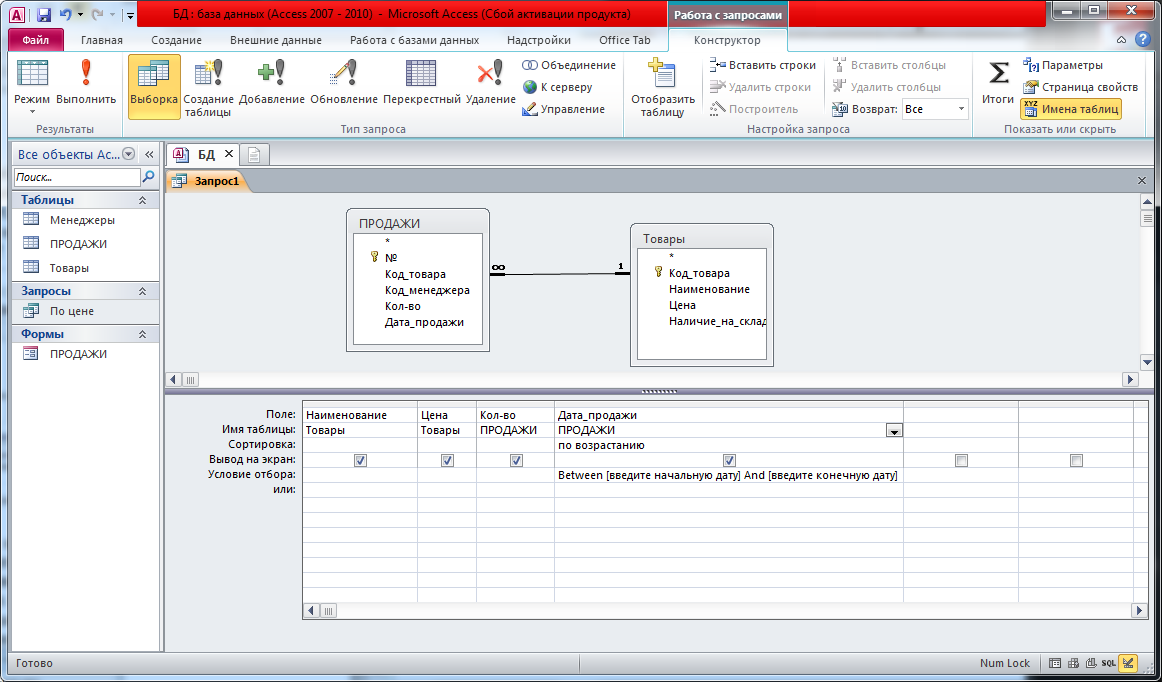
Рисунок 17 – Введение параметрического условия отбора в запрос
|
|
Теперь окно Конструктора можно закрыть, ответив согласием на предложение Сохранить…. Присвоить созданному запросу название По дате. Во вкладке Запросы окна базы данныхпоявится новый запрос, имя которого указывает на критерий отбора данных.
Проверяя, как работает созданный запрос (двойной щелчок по его пиктограмме) появляются последовательно два окна (см. рисунок 18):


Рисунок 18 – Окна для введения значений параметра
Введя в поля начальную и конечную даты соответственно (например, 01.01.2017 и 31.01.2017), на экране должны появиться записи о товарах, соответствующих заданному критерию отбора (см. рисунок 19).

Рисунок 19 – Полученный запрос по отбору по промежутку дат
Запрос 3. Необходимо получить сведения по менеджеру, осуществившему продажи, записи по дате продажи должны быть отсортированы в алфавитном порядке.
При этом записи должны содержать информацию следующих полей: Фамилия_Имя, Наименование, Цена, Кол-во, Дата_продажи.
В окне Продажи:база данных… нужно открыть вкладку Создание, выбрать раздел Запросы и нажать на Конструктор запросов. В открывшемся окне Добавление таблицы выбрать все таблицы, в которых содержатся необходимые поля (в рассматриваемом случае – это таблицы Товары, Менеджеры и ПРОДАЖИ) и нажать кнопку Добавить.
Чтобы увидеть на экране необходимые поля нужно из списка полей таблицы Менеджеры двойным щелчком выбрать поле: Фамилия_Имя, из таблицы Товары – Наименование и Цена, а из таблицы ПРОДАЖИ – поля Кол-во и Дата_продажи.
Теперь, в строке Сортировка в поле Дата_продажи нужно установить опцию (условие) – по возрастанию.
В строке Условие отбора в поле Фамилия_Имя нужно внести параметрическое условие отбора (см. рисунок 20):
[введите Фамилию Имя менеджера]

Рисунок 20 – Введение параметрического условия отбора
в запрос По менеджеру
Теперь окно Конструктора можно закрыть, ответив согласием на предложение Сохранить…. Присвоить созданному запросу название По менеджеру. Во вкладке Запросы окна базы данныхпоявится новый запрос, имя которого указывает на критерий отбора данных.
Проверяя, как работает созданный запрос (двойной щелчок по его пиктограмме) появляются последовательно два окна (см. рисунок 21):

Рисунок 21 – Введение значения параметра в запрос
Введя в поле Фамилию Имя (название должно быть введено без ошибок, иначе отбор записей не произойдет), на экране должны появиться записи о менеджерах, удовлетворяющих заданному условию (см. рисунок 22).
|
|

Рисунок 22 – Запрос По менеджеру
Для того чтобы посчитать Сумму (Цена*Кол-во) нужно в Конструкторе запроса По менеджеру поставить курсор в пустое поле и в разделе Настройка запроса выбрать Построитель. В окне Элементы выражений в Продажи.accbd в Таблицы выбрать таблицу Товары, в Категории выражений выбрать двойным щелчком поле Цена. В верхней части окна Построитель выражений после [Товары]![Цена] нажать значок умножить «*». В элементах выражений выбрать таблицу ПРОДАЖИ, в Категории выражений выбрать – Кол-во (см. рисунок 23) и нажать ОК.

Рисунок 23 – Построитель выражений
Переименовать слово Выражение1 на Сумма (см. рисунок 24), сохранить изменения и вновь запустить запрос (см. рисунок 25).

Рисунок 24 – Запрос с вычисляемым полем

Рисунок 25 – Измененный запрос с вычисляемым полем
В полученном запросе появилось вычисляемое поле Сумма (см. рисунок 26).

Рисунок 26 – Итоговый запрос
Аналогично добавить вычисляемое поле Сумма для Запроса По дате.
| О разделе имущ О признании зав; О признании нед О взыскании авт. О возмещении ч О признании пра О взыскании мат О принудительнс |
|
|
|

История развития пистолетов-пулеметов: Предпосылкой для возникновения пистолетов-пулеметов послужила давняя тенденция тяготения винтовок...

Двойное оплодотворение у цветковых растений: Оплодотворение - это процесс слияния мужской и женской половых клеток с образованием зиготы...

Наброски и зарисовки растений, плодов, цветов: Освоить конструктивное построение структуры дерева через зарисовки отдельных деревьев, группы деревьев...

Состав сооружений: решетки и песколовки: Решетки – это первое устройство в схеме очистных сооружений. Они представляют...
© cyberpedia.su 2017-2024 - Не является автором материалов. Исключительное право сохранено за автором текста.
Если вы не хотите, чтобы данный материал был у нас на сайте, перейдите по ссылке: Нарушение авторских прав. Мы поможем в написании вашей работы!